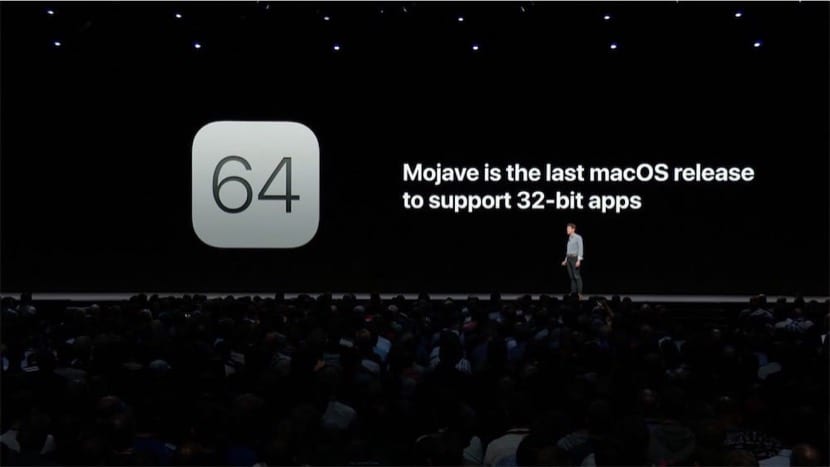
Tämän artikkelin avulla lopetamme niiden sovellusten tarkastelun, jotka ovat tänään yhteensopivia Macin, MacOS Mojaven tai aiemman käyttöjärjestelmän kanssa, ja ei enää tueta macOS Catalinan asentamisen jälkeen. Muista, että se on ennakoitavasti saatavana syyskuusta, joten on asianmukaista tehdä tarkistus mahdollisimman pian, jotta vältetään viime hetken kiire.
Edellisessä artikkelissa näimme Macissamme eniten käytetyt sovellukset, jotka on kirjoitettu 32 bitillä. Useimmat ovat vanhoja versioita sovelluksista, joilla on nykyinen versio, 64-bittinen ja 100% yhteensopiva. Vaikka on joitain kaltaisia iPhoto tai Aukko joka lakkaa toimimasta.
Tänään näemme, kuinka tunnistaa Mac-tietokoneessamme olevat toiminnot ja tarkistaa niiden yhteensopivuus. Tätä varten on monia menetelmiä. Sisään aiemmat artikkelit de Soy de Mac, os adelantábamos una forma de comprobación. Te recomendamos leer el artikkeli.
Toinen vaihtoehto on asentaa sovellus Tarkista. Linkitämme artikkelin, jossa toiminto on kuvattu. Tässä artikkelissa meillä on linkki sovelluksen lataamiseen. Asennuksen jälkeen suosittelemme, että siirryt / Applications-kansioon, ja siinä luetellaan käynnissä olevat sovellukset 32 bitillä. Tämän sovelluksen avulla on myös mahdollista havaita, että ohjelmistokomponentit käyttävät 32-bittistä "vanhaa" prosessia ja aiheuttavat siten saman ongelman.
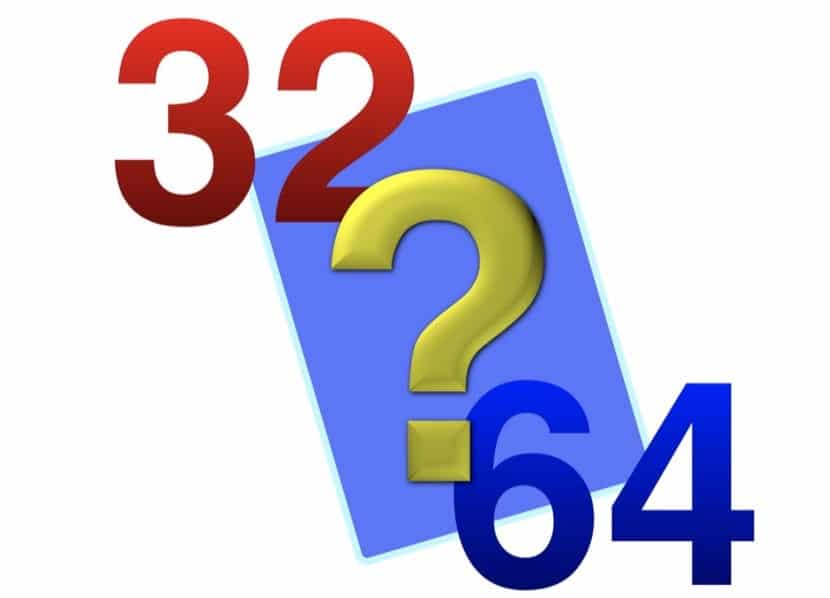
Toinen tarkistusvaihtoehto on käytä Macia vain 64-bittisessä tilassa. Tätä varten sinun on käynnistettävä Mac painamalla Cmd + R-näppäintä. Tällä tavalla ilmoitat palautukseen osallistumisen. Seuraa nyt tätä polkua: Apuohjelmat> Pääte. Kirjoita nyt seuraava komento:
nvram boot-args="-no32exec"
Käynnistä Mac uudelleen, ja se käyttää vain 64-bittisiä sovelluksia. Testaa nyt sovelluksia ja oheislaitteita. Jos joku epäonnistuu, se voi johtua tästä yhteensopimattomuudesta. Palaa testauksen jälkeen takaisin vakioversioon ja palaa palautusosiolle (Cmd + R), mutta kirjoita tällä kertaa komento:
nvram boot-args=""
Ja viimeinen vinkki on epävarmoissa tilanteissa kysyä kehittäjältä tai Applelta tarvittaessa. Sinua ei myöskään vaadita päivittämään macOS CatalinaksiSiksi arvioi päivitys etukäteen.
Missä on linkki 32bitsCheckiin ja artikkelisi mainitsemastasi sovelluksesta?
Hei John. Valitettavasti linkki kadotettiin. Se on jo artikkelissa. Ilmoitan sen myös tässä vastauksessa: https://eclecticlight.co/2018/04/16/telling-which-apps-are-32-bit-32-bitcheck-does-it-better/
Tervehdys.
Paljon kiitoksia.